Jaký formát interního pevného disku systému PS4 zvolit?
Jaký formát interního pevného disku systému PS4? Pokud jde o upgrade interního pevného disku systému PlayStation 4 (PS4), je jedním z rozhodnutí, jaký …
Přečtěte si článek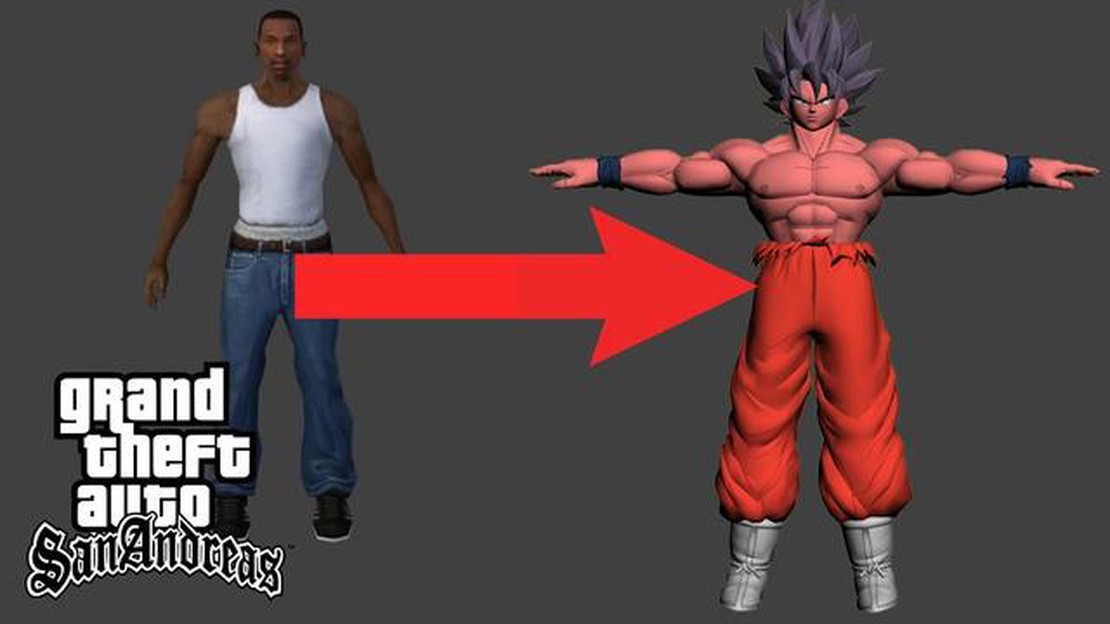
Změna kůže hlavní postavy Carla “CJ” Johnsona v populární hře GTA San Andreas může být zábavným způsobem, jak si přizpůsobit herní zážitek. Pomocí IMG Tool, výkonného modifikačního nástroje, můžete snadno vyměnit výchozí skin CJ za něco, co se vám bude více líbit. Ať už chcete, aby měl CJ nové oblečení, nebo aby získal vzhled úplně jiné postavy, tento průvodce vás krok za krokem provede celým procesem.
Krok 1: Stáhněte si a nainstalujte do počítače nástroj IMG Tool. Tento nástroj umožňuje otevírat a upravovat soubory IMG, které obsahují herní modely a textury. Nástroj IMG Tool najdete na různých webových stránkách pro modding nebo na fórech věnovaných hře GTA San Andreas.
Krok 2: Vyhledejte soubor IMG, který obsahuje výchozí skin CJ. Tento soubor se obvykle jmenuje “player.img” a nachází se v instalační složce hry. Tento soubor otevřete pomocí nástroje IMG Tool.
Krok 3: Po otevření souboru IMG v nástroji IMG Tool se zobrazí seznam souborů a složek. Ty představují různé modely a textury použité ve hře. Vyhledejte soubory odpovídající výchozímu skinu CJ, které se obvykle jmenují “player.dff” a “player.txd”.
Krok 4: Před prováděním jakýchkoli změn je vždy dobré vytvořit zálohu původních souborů. Pokud se něco pokazí, můžete se tak snadno vrátit k výchozímu skinu. Klepněte pravým tlačítkem myši na soubory “player.dff” a “player.txd” a výběrem možnosti “Extract” je uložte do složky dle vlastního výběru.
Krok 5: Nyní je čas nahradit výchozí skin CJ novým. Najděte soubory upraveného skinu, které chcete použít, a ujistěte se, že jsou ve správném formátu (obvykle “.dff” a “.txd”). Pomocí nástroje IMG Tool klikněte na “Edit” a poté na “Find” a vyhledejte původní soubory “player.dff” a “player.txd”. Jakmile je najdete, klikněte na “Nahradit” a vyberte příslušné soubory upravených skinů.
Krok 6: Po nahrazení původních souborů soubory upravených skinů klikněte v nástroji IMG Tool na “File” a poté na “Save”, čímž aktualizujete soubor IMG hry. Ukončete nástroj IMG Tool a spusťte hru, abyste viděli svůj nový skin CJ v akci. Užijte si hraní za svou oblíbenou postavu nebo v jedinečném oblečení při prozkoumávání ulic GTA San Andreas.
Pamatujte, že modifikace her může potenciálně vést k problémům nebo konfliktům, proto je vždy dobré zálohovat soubory hry a postupovat opatrně. Kromě toho se ujistěte, že stahujete modifikace pouze z renomovaných zdrojů, abyste se vyhnuli případným bezpečnostním rizikům.
Změnou skinu CJ ve hře GTA San Andreas můžete získat nový vzhled a zpestřit si hraní. Chcete-li změnit skin CJ, musíte použít IMG Tool, program, který vám umožní upravovat soubory hry.
Krok 1: Stáhněte si a nainstalujte IMG Tool
Nejprve si budete muset stáhnout a nainstalovat nástroj IMG Tool do svého počítače. Tento program je běžně dostupný zdarma na internetu. Po stažení postupujte podle pokynů k instalaci a nástroj nastavte.
Krok 2: Zálohování původních souborů
Před provedením jakýchkoli změn je důležité vytvořit zálohu původních souborů. To vám umožní vrátit se k původnímu skinu, pokud narazíte na nějaké problémy nebo se prostě budete chtít vrátit zpět. Vyhledejte soubor “gta3.img” v adresáři hry a vytvořte jeho kopii do samostatné složky.
Krok 3: Otevřete soubor “gta3.img” pomocí nástroje IMG Tool.
Spusťte nástroj IMG Tool a otevřete soubor “gta3.img” z adresáře hry. Tento soubor obsahuje všechny textury, modely a další prostředky hry. Po otevření se v rozhraní nástroje IMG Tool zobrazí seznam souborů.
Krok 4: Nahraďte soubory skinů CJ
Chcete-li změnit CJův skin, musíte nahradit konkrétní soubory spojené s modelem jeho postavy. Tyto soubory mají obvykle názvy jako “player.dff” a “player.txd”. Pomocí nástroje IMG Tool přejděte na umístění těchto souborů a odstraňte je ze seznamu.
Krok 5: Přidání nových souborů skinů
Po odstranění původních souborů je čas přidat nové soubory skinů. Budete muset mít stažený upravený soubor skinu ve správném formátu. Pomocí nástroje IMG přejděte do složky obsahující nové soubory skinů a přidejte je do seznamu.
Krok 6: Přestavení souboru IMG
Po přidání nových souborů skinů je třeba znovu sestavit soubor “gta3.img”. Tím se hra aktualizuje o provedené změny. V nástroji IMG Tool přejděte na “Commands” a vyberte “Rebuild Archive”. Počkejte na dokončení procesu.
Krok 7: Otestujte nový skin
Po obnovení souboru “gta3.img” můžete spustit GTA San Andreas a vyzkoušet nový skin. Spusťte novou hru nebo načtěte uloženou hru a měli byste vidět CJ s novým vzhledem. Užijte si prozkoumávání hry s upravenou postavou!
Gratulujeme! Úspěšně jste změnili skin CJ v GTA San Andreas. Užijte si objevování hry s novým vzhledem své postavy!
Chcete-li změnit skin CJ v GTA San Andreas, musíte si stáhnout a nainstalovat nástroj IMG Tool. Tento nástroj vám umožní upravit soubory hry a nahradit skin postavy novým.
Pro začátek budete muset najít spolehlivý zdroj pro stažení nástroje IMG Tool. Můžete provést rychlé vyhledání “IMG Tool download” na internetu a vybrat si důvěryhodnou webovou stránku, ze které budete stahovat.
Přečtěte si také: Porozumění významu slova UWU ve slangu: Průvodce
Jakmile nástroj stáhnete, vyhledejte instalační soubor ve složce se staženými soubory nebo tam, kam jste jej uložili. Poklepáním na soubor zahájíte proces instalace.
Podle pokynů na obrazovce nainstalujte nástroj IMG Tool do počítače. Ujistěte se, že jste zvolili správnou instalační cestu, a souhlaste se všemi podmínkami, které se mohou během instalačního procesu zobrazit.
Po dokončení instalace by se měl na ploše nebo v nabídce Start zobrazit zástupce nástroje IMG Tool. Poklepáním na zástupce otevřete nástroj IMG Tool.
Nyní, když jste úspěšně stáhli a nainstalovali nástroj IMG Tool, můžete přistoupit k dalšímu kroku, kterým je změna kůže CJ v GTA San Andreas.
Po stažení a instalaci nástroje IMG Tool je dalším krokem nalezení nového skinu pro CJ. Existuje mnoho webových stránek a fór věnovaných modifikacím pro GTA San Andreas, kde najdete širokou škálu skinů, z nichž si můžete vybrat.
Při hledání nového skinu můžete hledat konkrétní postavy nebo motivy, které vás zajímají. Mezi oblíbené možnosti patří superhrdinové, filmové postavy nebo dokonce originální návrhy vytvořené jinými hráči.
Přečtěte si také: Zvládnutí úhybných technik v pěstních soubojích ve hře GTA 5 pro systém PS4
Je důležité si uvědomit, že při výběru skinu byste se měli ujistit, že je kompatibilní s verzí hry, kterou hrajete. Některé skiny nemusí fungovat správně nebo mohou způsobovat závady, pokud nejsou navrženy pro správnou verzi hry.
Kromě toho berte v úvahu, že velikost souboru skinu může ovlivnit výkon hry. Načítání větších souborů může trvat déle a může potenciálně zpomalit hraní. Při výběru nového skinu to tedy berte v úvahu.
Jakmile najdete skin, který se vám líbí a splňuje potřebné požadavky, můžete přejít k dalšímu kroku a zahájit proces výměny výchozího skinu CJ za nový pomocí nástroje IMG Tool.
Před provedením jakýchkoli změn ve skinu CJ v GTA San Andreas je důležité vytvořit zálohu původních souborů. Tím zajistíte, že budete mít kopii původního skinu pro případ, že by se během procesu úprav něco pokazilo.
Chcete-li zálohovat původní soubory, otevřete nástroj IMG Tool a vyhledejte soubor “gta3.img” v instalačním adresáři hry. Klikněte na soubor pravým tlačítkem myši a výběrem možnosti “Extract…” vytvořte záložní složku, která obsahuje všechny potřebné soubory.
Po dokončení procesu extrakce budete mít záložní složku se všemi původními soubory skinů. Doporučujeme vytvořit pro zálohu samostatnou složku a pojmenovat ji nějak popisně, například “Original CJ Skin Backup”. To usnadní identifikaci a případné obnovení původních souborů.
Po zálohování původních souborů můžete pokračovat v procesu úprav bez obav ze ztráty původní kůže CJ. Mít zálohu vám také umožní vrátit se k původní kůži, pokud nebudete se změnami spokojeni nebo se s upravenou kůží vyskytnou nějaké problémy.
Jakmile jste si stáhli a nainstalovali nástroj IMG Tool, můžete začít s výměnou skinu CJ v GTA San Andreas.
Nejprve otevřete nástroj IMG Tool poklepáním na ikonu aplikace. Zobrazí se okno se soubory a složkami v archivech IMG ve hře.
Poté přejděte do složky “models” v rozhraní nástroje IMG Tool. Zde jsou umístěny všechny modely postav ve hře.
Ve složce “models” vyhledejte soubor “player.img”. Tento soubor obsahuje aktuální model CJ.
Chcete-li vyměnit skin CJ, vyberte soubor “player.img” a klikněte na tlačítko “Replace” v horní části okna nástroje IMG Tool.
Zobrazí se prohlížeč souborů, který vám umožní vyhledat v počítači nový skin, který jste dříve stáhli. Vyberte nový soubor skinu a kliknutím na tlačítko “Otevřít” nahraďte stávající skin.
Po nahrazení souboru klikněte na tlačítko “Rebuild Archive” v horní části okna IMG Tool a uložte změny.
A to je vše! Úspěšně jste otevřeli nástroj IMG Tool a nahradili skin CJ ve hře GTA San Andreas. Nyní můžete spustit hru a užívat si hraní za nový model postavy.
Nyní, když jste úspěšně změnili skin CJ pomocí nástroje IMG Tool v GTA San Andreas, je čas načíst hru a podívat se na svou novou postavu v akci! Postupujte podle následujících kroků a užijte si svůj nový skin:
Věnujte chvíli prozkoumání herního světa a podívejte se, jak váš nový skin vypadá v různých herních scénářích. Ať už jste se rozhodli nahradit CJ jinou postavou, nebo mu dát nové oblečení, prožívání hry s novým vzhledem může přinést zcela novou úroveň vzrušení a pohlcení hrou.
Nezapomeňte, že změna kůže CJ pomocí nástroje IMG Tool je jen jednou z mnoha možností přizpůsobení, které jsou v GTA San Andreas k dispozici. Nebojte se experimentovat s různými skiny a mody, abyste si svůj herní zážitek ještě více přizpůsobili. Užijte si svůj nový skin a bavte se hraním!
Ke změně skinu CJ v GTA San Andreas budete potřebovat nástroj IMG Tool a nový skin, kterým chcete nahradit ten starý.
Nástroj IMG Tool najdete na různých webových stránkách věnovaných modifikacím nebo jednoduchým vyhledáním “IMG Tool GTA San Andreas” v Googlu.
Nejprve otevřete nástroj IMG Tool a v horní nabídce klikněte na “File”. Poté zvolte “Open” a přejděte do složky “models” v adresáři GTA San Andreas. Najděte soubor “player.img” a klikněte na něj. Poté klikněte na “Edit” a výběrem “Find” vyhledejte skin, který chcete nahradit. Jakmile skin najdete, klikněte na něj a kliknutím na “Replace” ho nahradíte novým skinem, který máte. Nakonec klikněte na “Příkazy” a zvolte “Obnovit archiv”, abyste uložili změny.
Ano, v GTA San Andreas můžete k nahrazení CJova skinu použít jakýkoli skin. Ujistěte se však, že zvolený skin je kompatibilní se hrou a nezpůsobuje žádné závady nebo problémy.
Nový skin by měl být ve formátu souborů “.dff” a “.txd”. Jedná se o formáty souborů používané pro modely a textury ve hře GTA San Andreas.
Ne, změna skinu CJ nijak neovlivní hratelnost. Je čistě kosmetická a mění vzhled postavy.
Ano, skin CJ můžete změnit zpět na původní, a to podle stejného postupu, který byl zmíněn výše, a nahradit nový skin původními soubory “player.dff” a “player.txd”.
Jaký formát interního pevného disku systému PS4? Pokud jde o upgrade interního pevného disku systému PlayStation 4 (PS4), je jedním z rozhodnutí, jaký …
Přečtěte si článekKdo má dvouocasou šelmu? Dvouocasá šelma je v herním světě mocná a záhadná entita. Tato dvouocasá bytost zaujala představivost hráčů a vyvolala řadu …
Přečtěte si článekKdo je Omegalul? Internetová kultura je plná mnoha virálních senzací a memů, které vzaly online svět útokem. Jedním z takových fenoménů, který zaujal …
Přečtěte si článekJak získám letenku, když jsem si ji koupil online? V dnešní digitální době se nákup letenek online stal běžnou praxí cestujících po celém světě. …
Přečtěte si článekMůžete si v Genshin Impact stále pořídit domácího mazlíčka? Genshin Impact je oblíbená akční RPG hra s otevřeným světem, která hráče po celém světě …
Přečtěte si článekJak projít 7. úrovní v bloxorzu? Pokud hrajete Bloxorz a dosáhli jste 7. úrovně, určitě jste narazili na jednu z nejnáročnějších úrovní ve hře. Úroveň …
Přečtěte si článek